windows11用户管理权限在哪 windows11用户权限怎么设置
更新时间:2024-01-17 14:03:18作者:jkai
用户权限是许多小伙伴们在windows11操作系统上需要关注的重要设置之一。合理的用户权限设置可以确保系统的稳定运行和个人数据的安全,但是我们有些小伙伴不清楚windows11用户管理权限在哪,下面小编就教大家windows11用户权限怎么设置,快来一起看看吧。
具体方法:
1、按win+R调出运行,输入netplwiz回车,如下图所示。
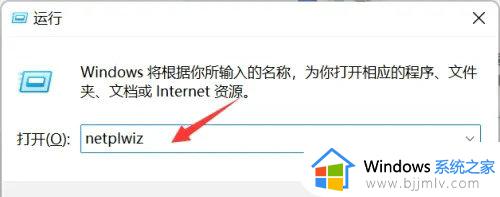
2、选择你要修改的账户,点击属性,如下图所示。
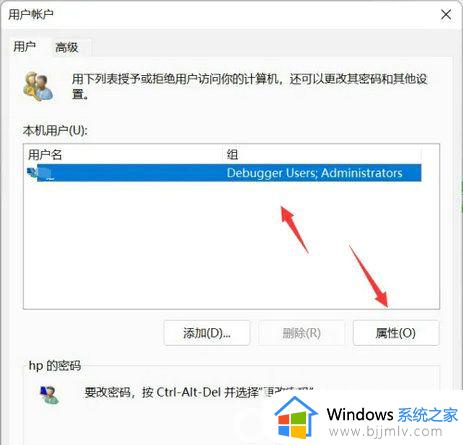
3、点击组成员选项卡,如下图所示。
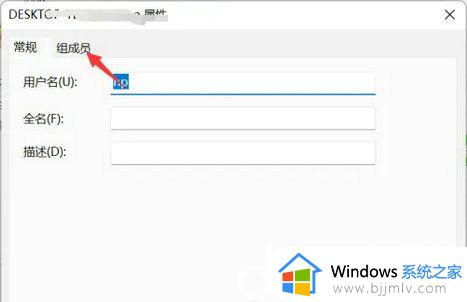
4、选择你要修改成的用户权限级别,点击应用,如下图所示。
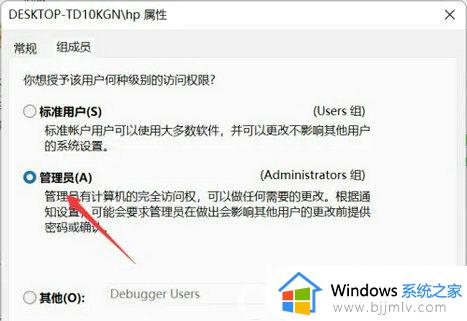
5、系统提示权限已修改要注销生效,点击立即注销账户即可修改成功,如下图所示。
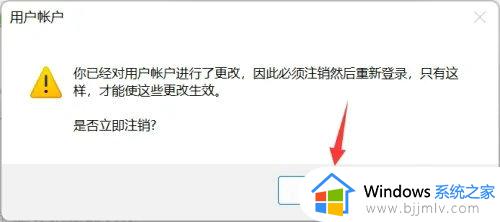
以上全部内容就是小编带给大家的windows11用户权限设置方法详细内容分享啦,不知道怎么操作的小伙伴就快点跟着小编一起来看看吧,希望可以帮助到大家。
windows11用户管理权限在哪 windows11用户权限怎么设置相关教程
- windows11应用权限设置在哪 windows11应用权限管理设置方法
- win11如何开启用户权限 win11用户权限在哪里设置
- windows11怎么设置管理员权限 windows11设置管理员权限方法
- win11怎么用管理员权限打开文件 win11管理员权限运行在哪里
- win11开启管理员权限设置方法 win11管理员权限在哪里设置
- win11管理员权限开启怎么设置?win11管理员权限在哪里设置
- win11管理员权限在哪里设置 win11的管理员权限怎么设置
- win11如何解除管理员权限设置 windows11关闭管理员权限的方法
- win11的管理员权限怎么获取 win11管理员权限在哪里设置
- windows11怎么获得管理员权限 windows11获得管理权限教程
- win11恢复出厂设置的教程 怎么把电脑恢复出厂设置win11
- win11控制面板打开方法 win11控制面板在哪里打开
- win11开机无法登录到你的账户怎么办 win11开机无法登录账号修复方案
- win11开机怎么跳过联网设置 如何跳过win11开机联网步骤
- 怎么把win11右键改成win10 win11右键菜单改回win10的步骤
- 怎么把win11任务栏变透明 win11系统底部任务栏透明设置方法
win11系统教程推荐
- 1 怎么把win11任务栏变透明 win11系统底部任务栏透明设置方法
- 2 win11开机时间不准怎么办 win11开机时间总是不对如何解决
- 3 windows 11如何关机 win11关机教程
- 4 win11更换字体样式设置方法 win11怎么更改字体样式
- 5 win11服务器管理器怎么打开 win11如何打开服务器管理器
- 6 0x00000040共享打印机win11怎么办 win11共享打印机错误0x00000040如何处理
- 7 win11桌面假死鼠标能动怎么办 win11桌面假死无响应鼠标能动怎么解决
- 8 win11录屏按钮是灰色的怎么办 win11录屏功能开始录制灰色解决方法
- 9 华硕电脑怎么分盘win11 win11华硕电脑分盘教程
- 10 win11开机任务栏卡死怎么办 win11开机任务栏卡住处理方法
win11系统推荐
- 1 番茄花园ghost win11 64位标准专业版下载v2024.07
- 2 深度技术ghost win11 64位中文免激活版下载v2024.06
- 3 深度技术ghost win11 64位稳定专业版下载v2024.06
- 4 番茄花园ghost win11 64位正式免激活版下载v2024.05
- 5 技术员联盟ghost win11 64位中文正式版下载v2024.05
- 6 系统之家ghost win11 64位最新家庭版下载v2024.04
- 7 ghost windows11 64位专业版原版下载v2024.04
- 8 惠普笔记本电脑ghost win11 64位专业永久激活版下载v2024.04
- 9 技术员联盟ghost win11 64位官方纯净版下载v2024.03
- 10 萝卜家园ghost win11 64位官方正式版下载v2024.03